WPS word背景色设置成图片背景的方法
时间:2023-07-17 10:09:55作者:极光下载站人气:35
有的小伙伴喜欢将自己的wps文字文档的背景进行设置,比如将背景设置成为自己喜欢的颜色,或者是设置为自己喜欢的图像等,如果你的文档背景的颜色已经更改成了自己颜色背景,那么我们怎么再将颜色背景更改成图片背景呢,其实操作方法都是差不多的,且操作起来也十分的简单,我们只需要在背景的下拉窗口中将图片背景点击进入即可筛选自己喜欢的背景图片进行设置,下方是关于如何使用WPS word文档背景色更改成图片背景的具体操作方法,如果你需要的情况下可以看看方法教程,希望对大家有所帮助。
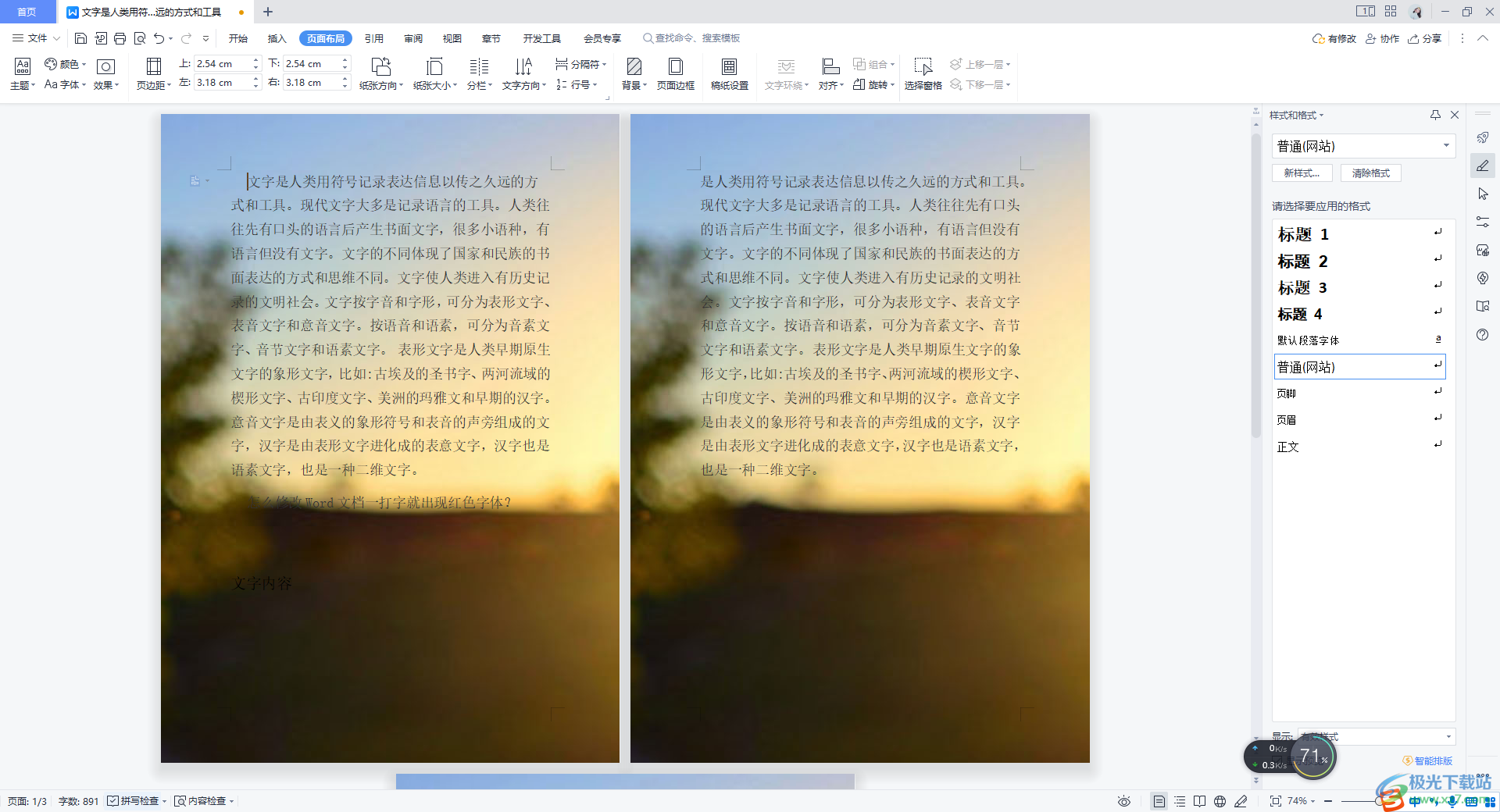
方法步骤
1.将文档打开之后,我们可以看到当前背景色为绿色,那么我们将【页面布局】选项点击打开,选择【背景】选项。
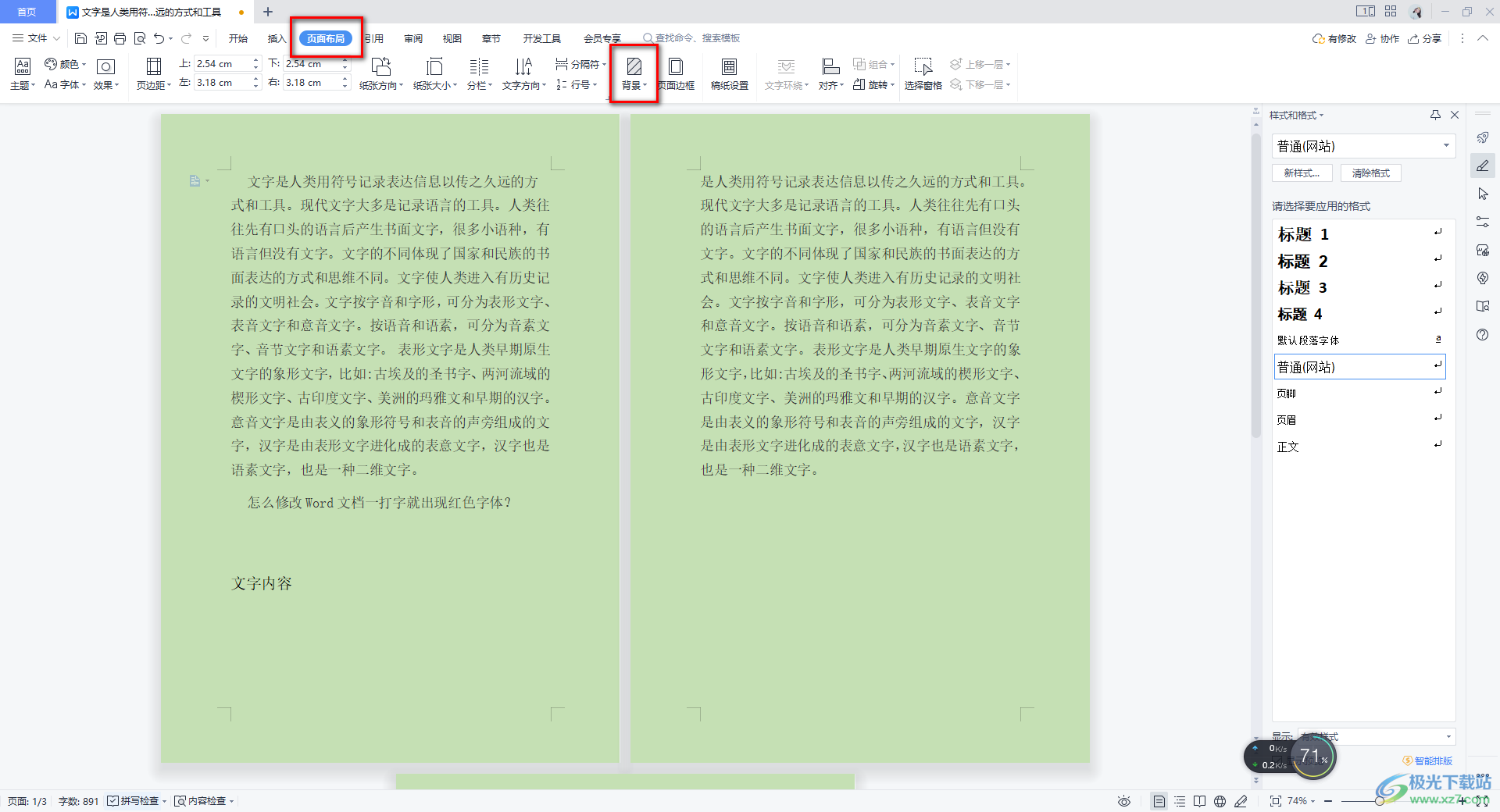
2.然后,我们在背景的下拉按钮窗口中,依次将【图片背景】选项点击打开。
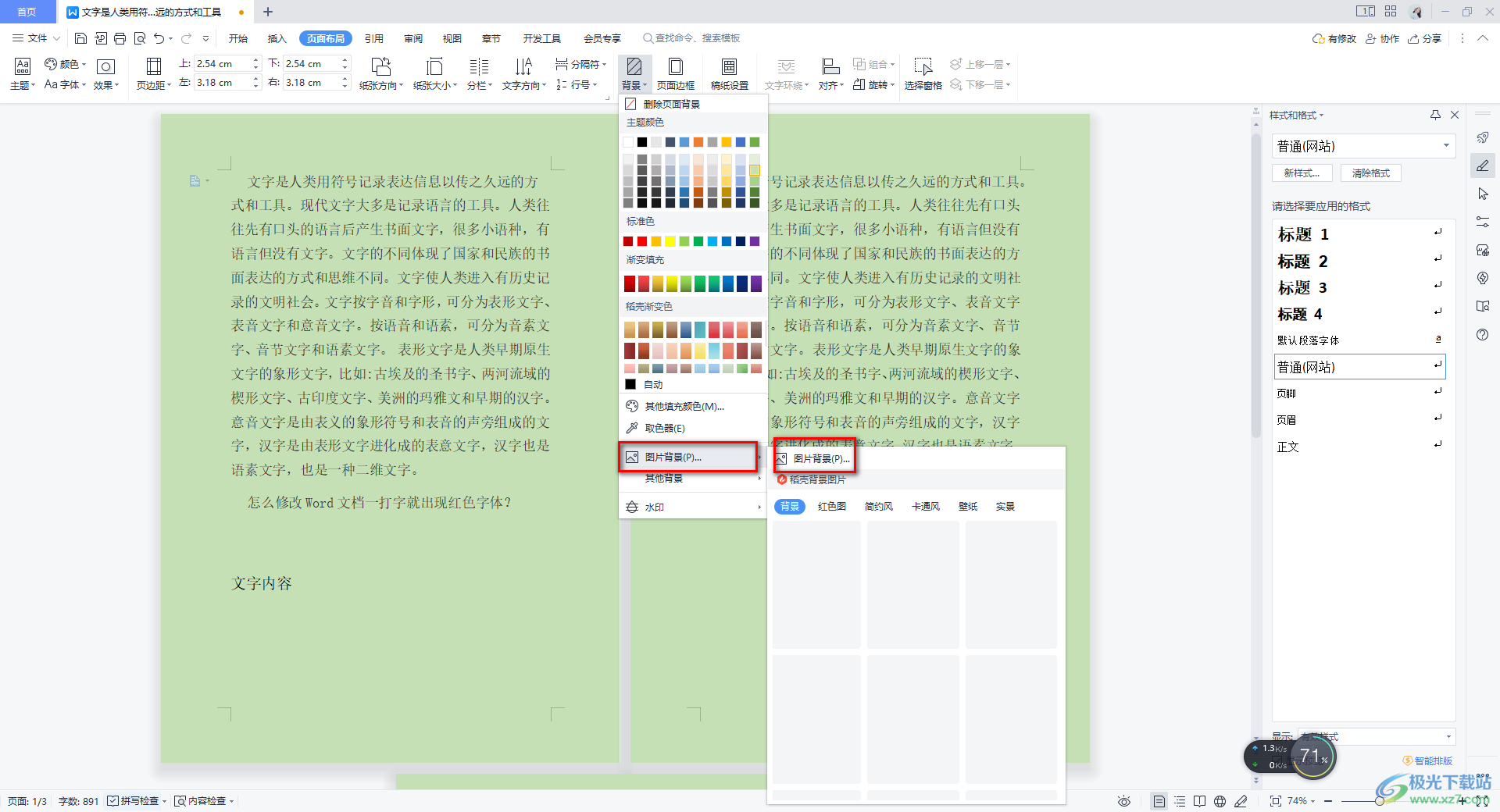
3.之后,我们在打开的图片背景的窗口中,将【图片】进行点击,再将【选择图片】这个选项按钮进行点击进入到本地文件夹页面中。
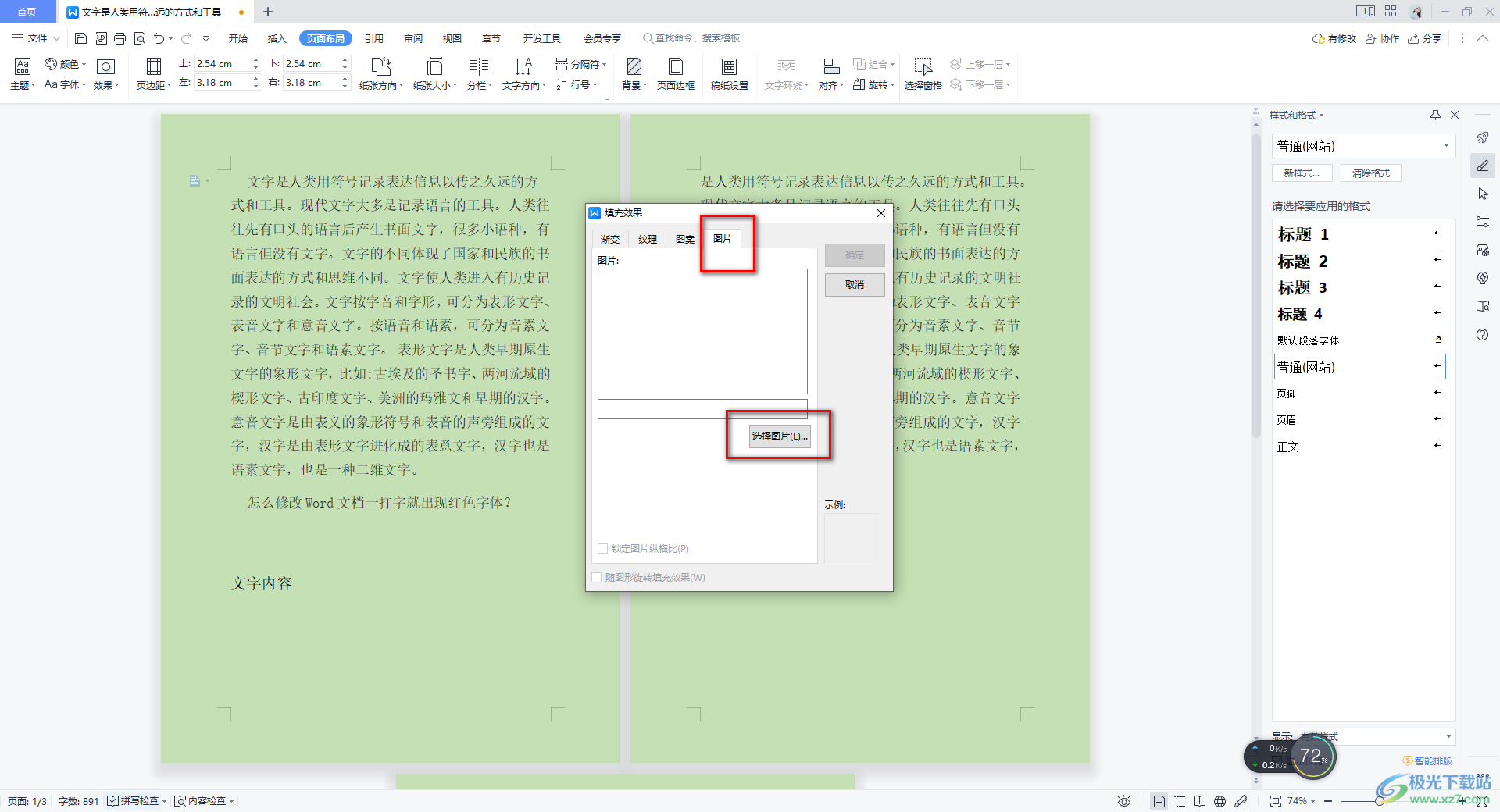
4.这时在打开的窗口中将自己需要设置背景的图片选中,然后点击打开按钮就好了。
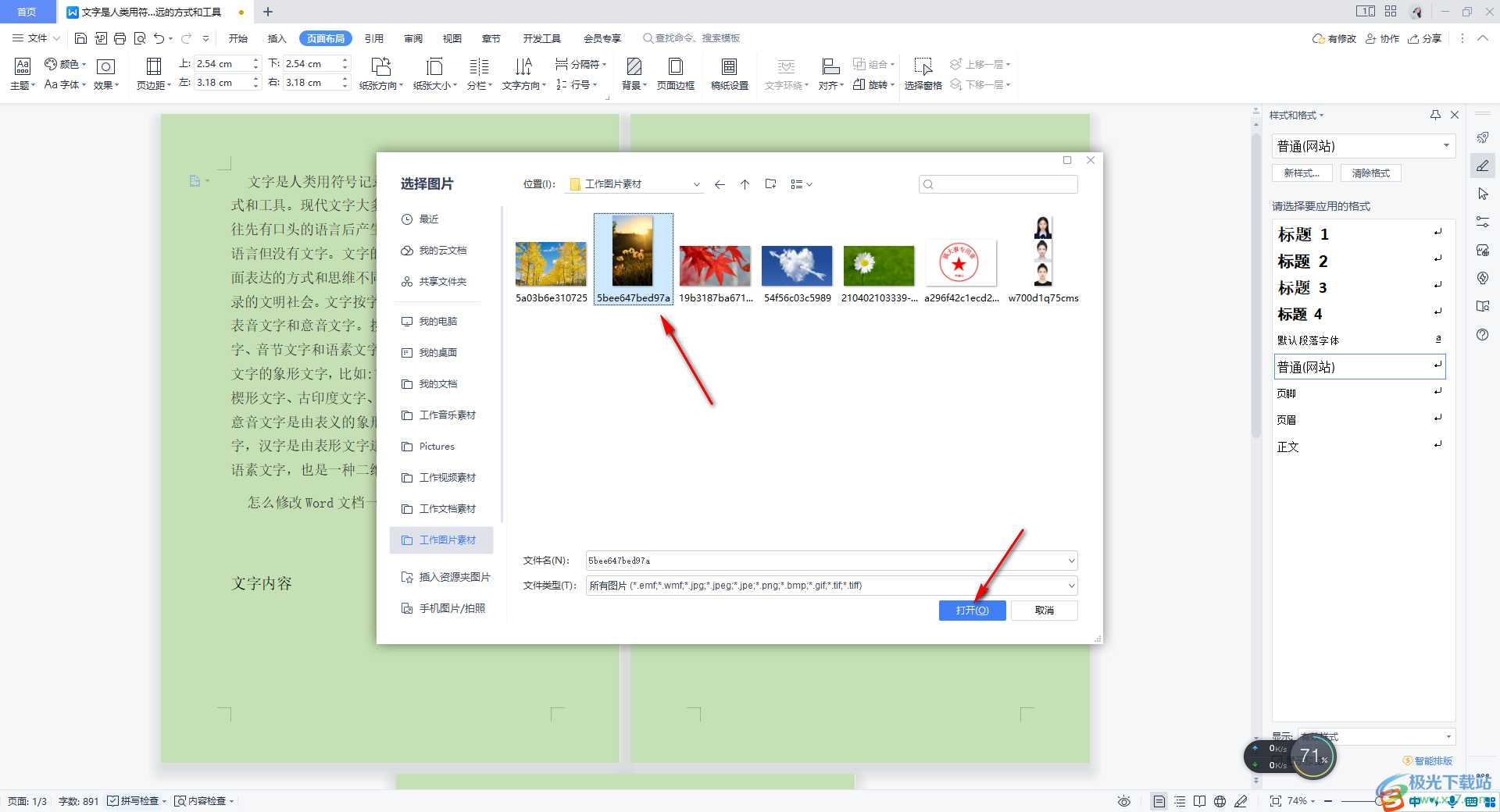
5.随后,返回到图片背景的窗口中,我们将【锁定纵横比】勾选然后,再点击右上角的确定按钮。
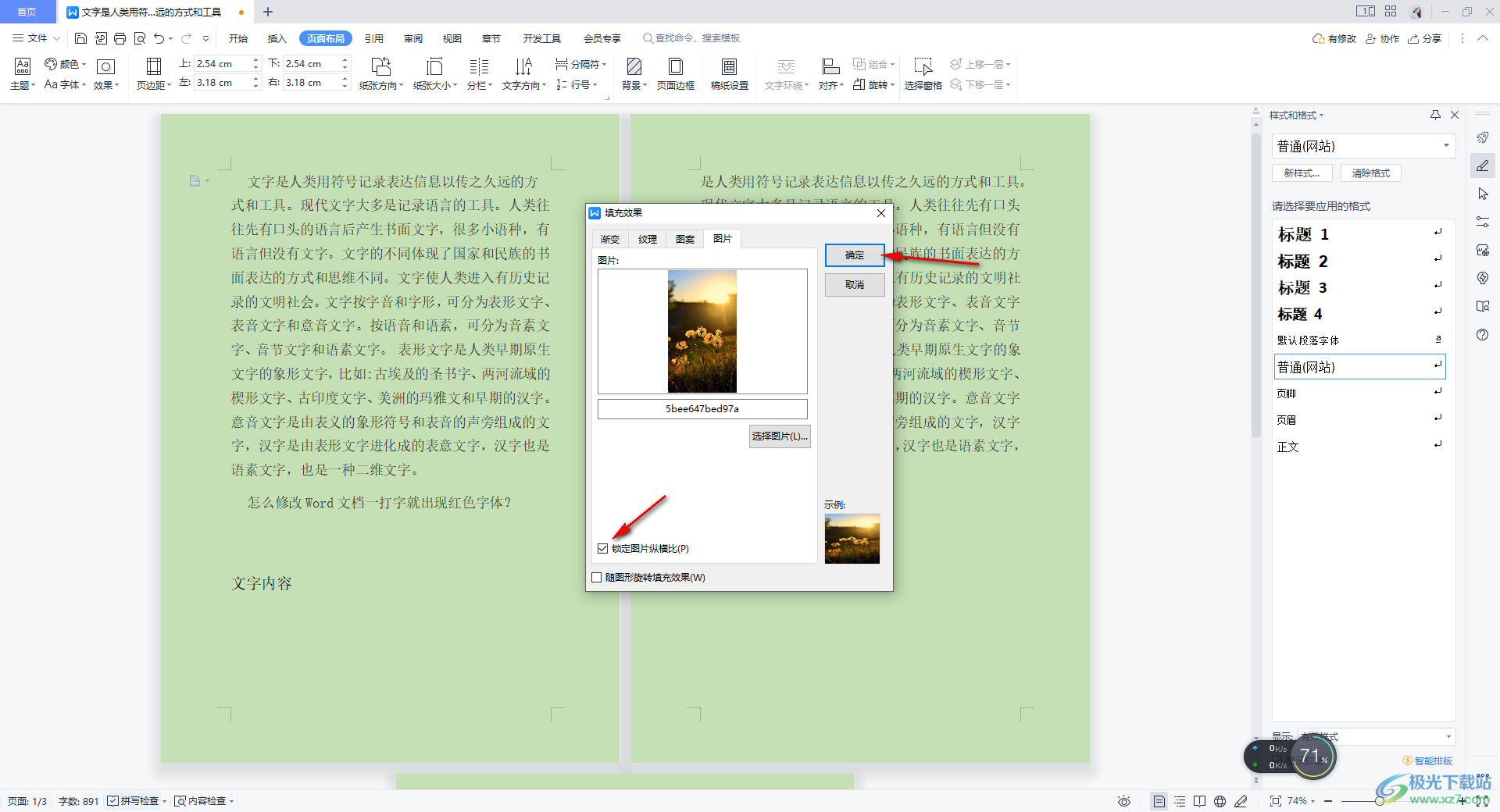
6.这时,我们返回到编辑页面中,可以看到文档的背景色已经更换成了图片背景来显示的了,如图所示。
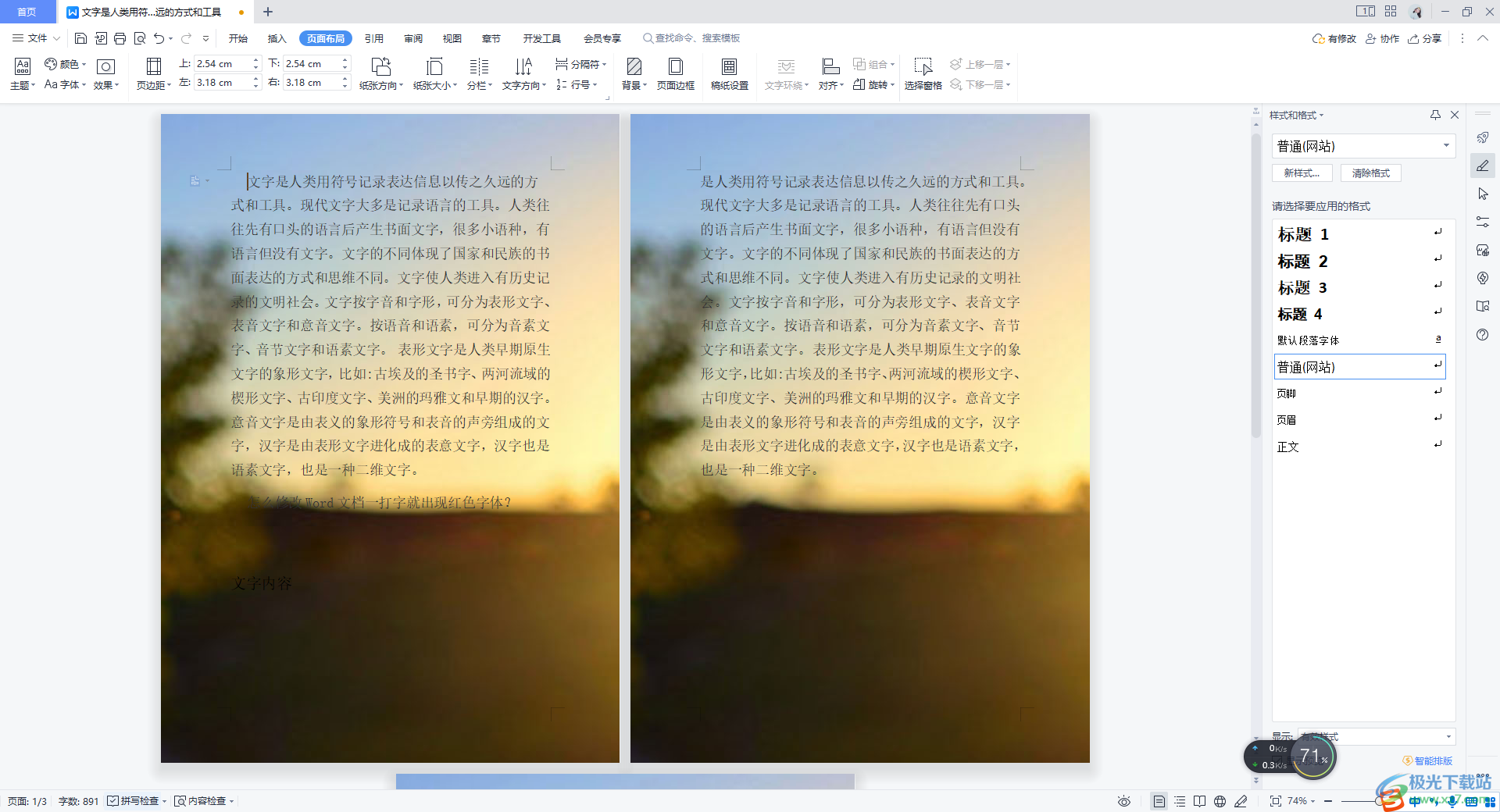
以上就是关于如何使用WPS Word文档将背景色设置为图片背景的具体操作方法,当你需要将自己本地中的精美图片设置成为文档背景的时候,那么直接在背景功能下,进入图片背景的窗口中进行相应的设置就好了,感兴趣的话可以操作试试。

大小:240.07 MB版本:v12.1.0.18608环境:WinAll
- 进入下载
相关推荐
相关下载
热门阅览
- 1百度网盘分享密码暴力破解方法,怎么破解百度网盘加密链接
- 2keyshot6破解安装步骤-keyshot6破解安装教程
- 3apktool手机版使用教程-apktool使用方法
- 4mac版steam怎么设置中文 steam mac版设置中文教程
- 5抖音推荐怎么设置页面?抖音推荐界面重新设置教程
- 6电脑怎么开启VT 如何开启VT的详细教程!
- 7掌上英雄联盟怎么注销账号?掌上英雄联盟怎么退出登录
- 8rar文件怎么打开?如何打开rar格式文件
- 9掌上wegame怎么查别人战绩?掌上wegame怎么看别人英雄联盟战绩
- 10qq邮箱格式怎么写?qq邮箱格式是什么样的以及注册英文邮箱的方法
- 11怎么安装会声会影x7?会声会影x7安装教程
- 12Word文档中轻松实现两行对齐?word文档两行文字怎么对齐?
网友评论